
Hampir semua pengguna Internet memperhatikan tanda air pada banyak gambar, mereka sering digunakan untuk menunjukkan situs pembuatnya. Dengan menginstal tanda air, pemilik gambar atau foto dapat mengamankan aliran pengunjung baru.
Tanda-tanda ini tidak biasa pada berbagai tema foto, di mana ada kemungkinan penyimpanan gambar gratis.
Foto-fotonya praktis harus ditandai dengan cetakan pribadi, sehingga Anda dapat menghindari pencurian pekerjaan Anda. Mari kita coba berurusan dengan bagaimana itu bisa dilakukan:
satu. Pertama-tama, Anda perlu membuat dokumen dalam program - "File - Buat" Atau menggunakan kombinasi tombol panas "Ctrl + N" . Atur dimensi dalam 400x200 piksel, serta latar belakang transparan.

2. Setelah itu, Anda harus pergi ke palet layer dan membuat layer baru pertama.
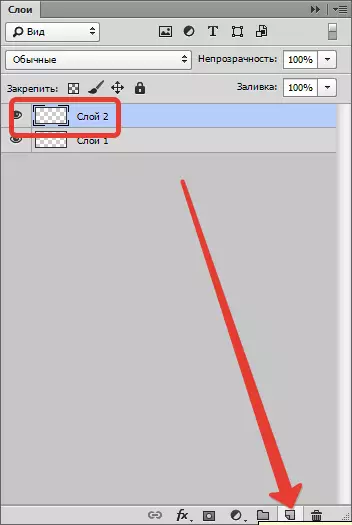
3. Selanjutnya Anda perlu memilih di antara alat "Teks horizontal" , Setelah itu, pilih font yang diinginkan untuk tanda air yang dibuat dan parameter font yang digunakan untuk itu.
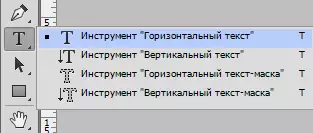
Misalnya, pilihan yang baik adalah font yang disebut "Harlov Solid Italic" , Lagipula, tanda-tanda dengan huruf besar akan ragged jauh lebih indah.
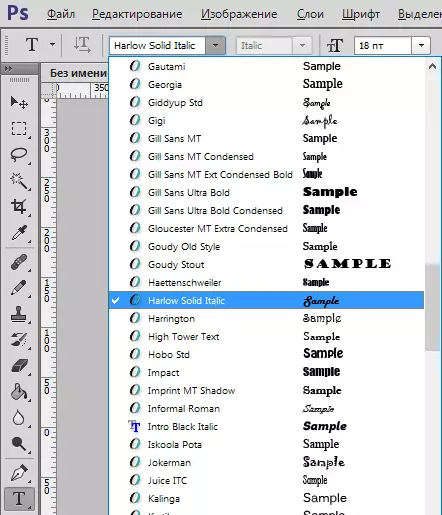
Di tanda air, nama sumber daya Internet, alamatnya atau alias penulis paling sering ditempatkan. Ini memungkinkan Anda untuk mendapatkan iklan tambahan dan menghindari menggunakan karya Anda oleh orang lain.
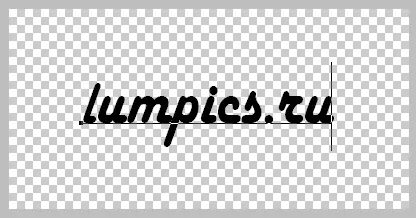
4. Untuk menyelaraskan sketsa tanda air, Anda dapat menggunakan fungsinya "Pergerakan".

lima. Agar watermark terlihat lebih spektakuler, dia lebih baik memberikan bantuan. Untuk melakukan ini, Anda harus pergi ke "Layers - Layer Style" Atau klik dua kali pada layer dengan teks.
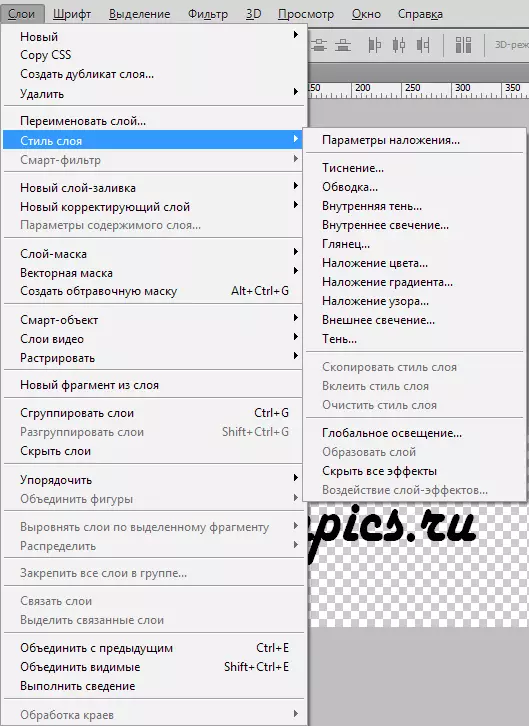
Di jendela yang muncul, Anda harus memilih parameter yang diperlukan untuk memberikan kecantikan dan efek khusus dari convexity, misalnya, Anda dapat menerapkan bayangan atau stroke.
Setiap efek yang ditumpangkan dapat dihapus kapan saja dari benda kerja tanda air yang dibuat, sehingga Anda dapat bereksperimen dengan aman dengan mereka. Ada banyak opsi desain yang menarik, dan siapa pun dapat menemukan sempurna khusus untuk kasus Anda sendiri.
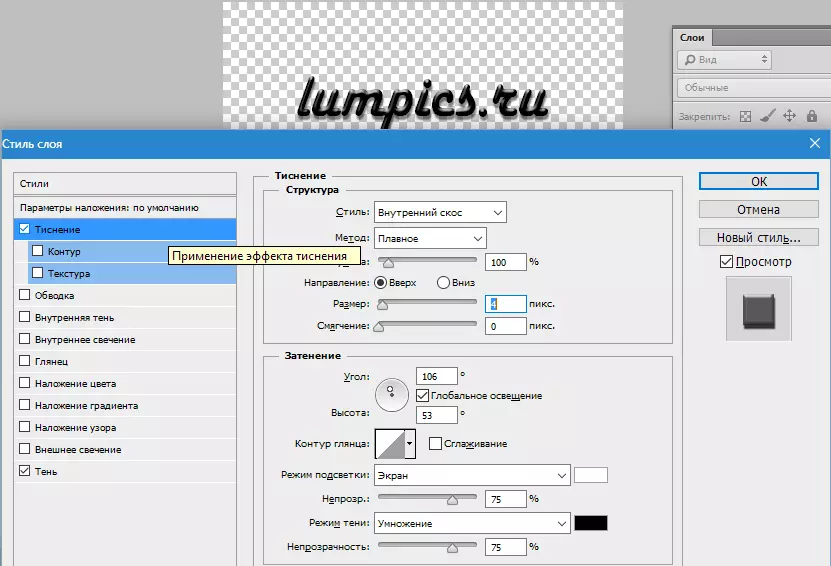
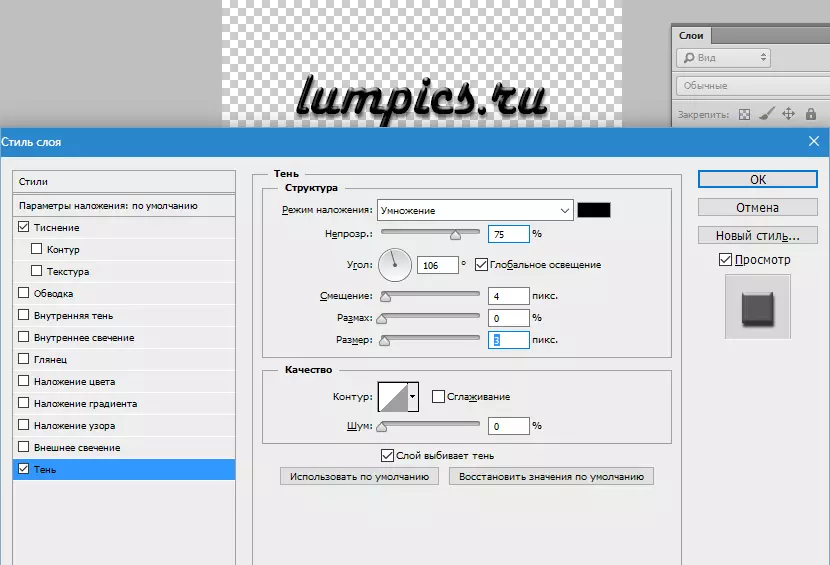
6. Pertimbangkan tanda air yang telah Anda ternyata. Setelah Anda memutuskan bahwa Anda telah mencapai hasil yang diinginkan, buka parameter isian dan atur regulator ke nol persen.
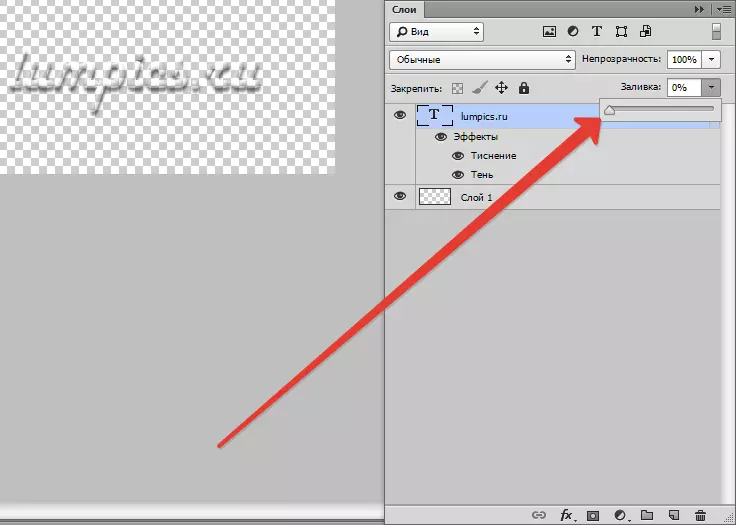
Ini akan membuat tanda Anda sebenarnya benar-benar tak terlihat.
7. Selanjutnya Anda harus menyimpan tanda air dalam format khusus .psd Dengan memilih nama apa pun.
tekan Ctrl + S. Dan mengatur parameter yang diperlukan.
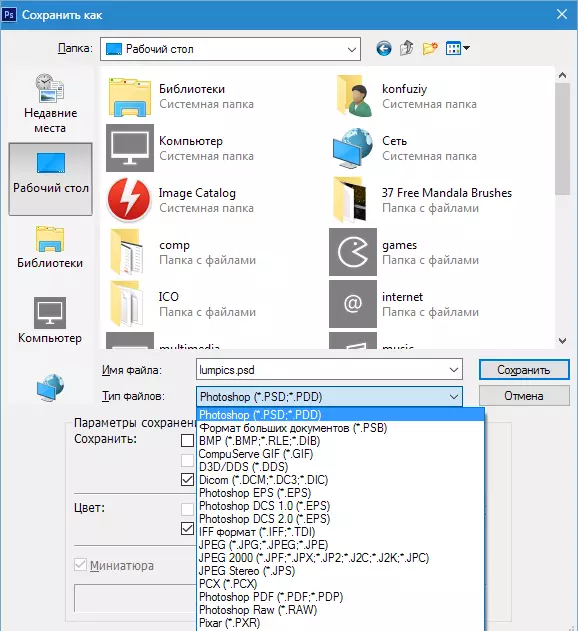
File ini dari program Photoshop yang perlu dikenakan pada gambarnya sendiri untuk mengkonfirmasi kepengarangan Anda dan menghindari pencurian pekerjaan Anda oleh pengguna yang tidak adil.
Jika Anda ingin mendapatkan visibilitas yang berbeda dari tanda air Anda pada beragam gambar, Anda dapat mengubah tingkat luminescence dan kontrasnya kapan saja. Semua perubahan yang Anda terapkan dalam tanda air dapat dikembalikan kapan saja. Cukup pilih warna yang sesuai untuk cahaya dan terapkan hasil yang dihasilkan.
Cara memaksakan tanda air
Itu dilakukan dengan sangat mudah. Anda harus membuka gambar apa pun di Photoshop dan pilih instalasi watermark yang Anda buat dengan menggunakan perintah. "File - Place".
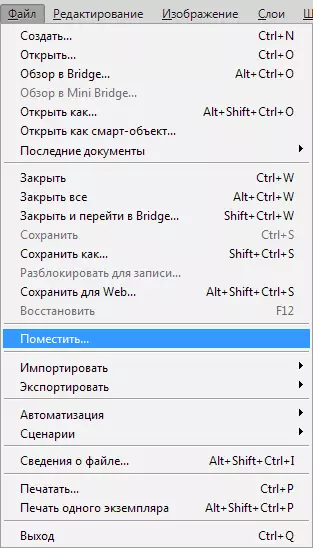
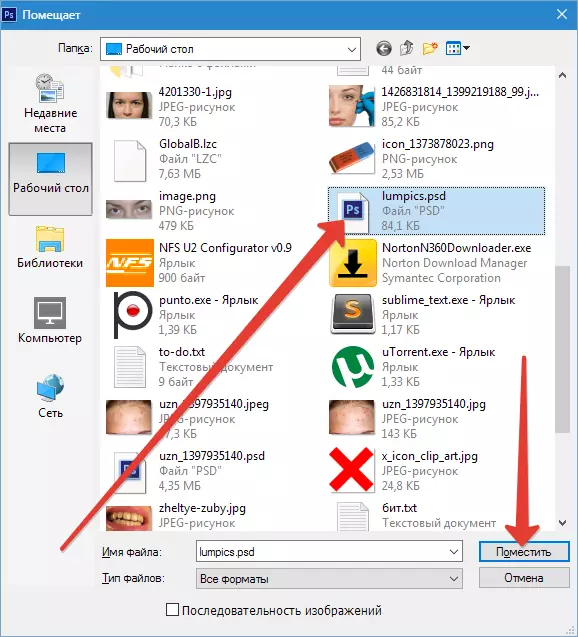
Dan letakkan di tempat yang tepat, menggunakan mouse atau panah pada keyboard.

Jika tanda air Anda ukuran besar, Anda bisa mengklik tombol Menggeser. Dan di belakang sudut gambar membuatnya kurang lebih.
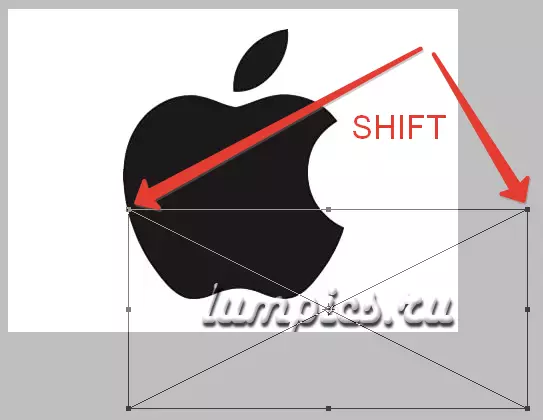
Itu adalah pelajaran sederhana yang akan membantu membuat tanda air dalam program Photoshop.
